Wir stellen Ihnen hier 2 Möglichkeiten vor, mit denen Sie Ihr Samsung Handy am PC bedienen können.
2 Möglichkeiten um Ihr Samsung Handy auf dem PC zu steuern
Mit dem ApowerMirror das Handy am PC bedienen
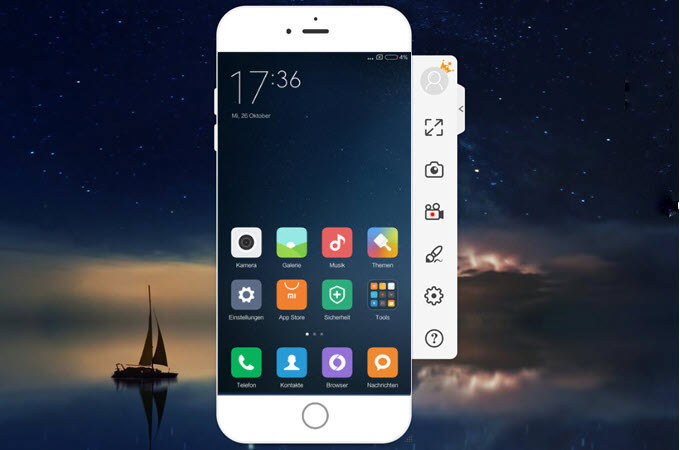
ApowerMirror ist die perfekte Anwendung mit dem Sie direkt Ihr Handy auf dem PC spiegeln können. Der Display des Handys wird in Echtzeit auf Ihrem Computer Bildschirm wiedergegeben und es ist Ihnen sogar möglich, das Handy per Maus und Tastatur am PC zu steuern. Eines der vielen weiteren Features der Anwendung ist, dass es Ihnen auch möglich ist Screenshots anzufertigen und Bildschirmaktivitäten als Videos aufzunehmen.
In der untenstehenden Anleitung, zeigen wir Ihnen wie Sie vorgehen müssen.
- Laden Sie das Programm herunter und führen Sie es aus. Laden Sie es anschließend anschliessend auf Ihr Samsung Handy.
- Öffnen Sie die ApowerMirror App auf Ihrem Smartphone. Ein neues Fenster wird erscheinen, bei dem Sie bitte auf „Nicht mehr anzeigen“ und anschließend auf „Jetzt starten“ klicken. Nun sollten Sie Ihr Display auf deinem PC sehen können.
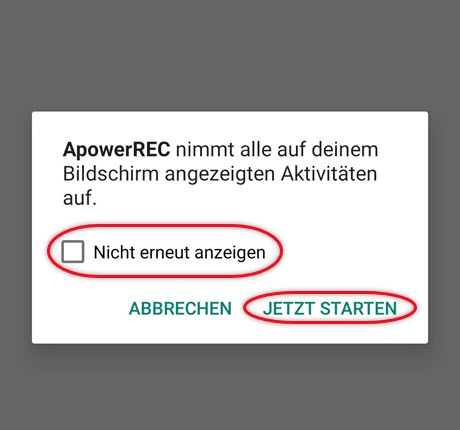
- Um die „Am PC steuern“ Funktion zu aktivieren, müssen Sie bei der ersten Verwendung dieser Funktion Ihr Handy per USB Kabel mit Ihrem PC verbinden, danach können Sie diese Funktion auch unter WLAN-Verbindung benutzen.
- Es sollte Ihnen nun möglich sein mit Hilfe von Maus und Tastatur das Samsung Handy am PC bedienen zu können.
Mit diesem Programm können Sie jegliche App auf Ihrem Handy nutzen wie auch Whatsapp. Um Nachrichten zu verfassen, gehen Sie wie folgt vor:
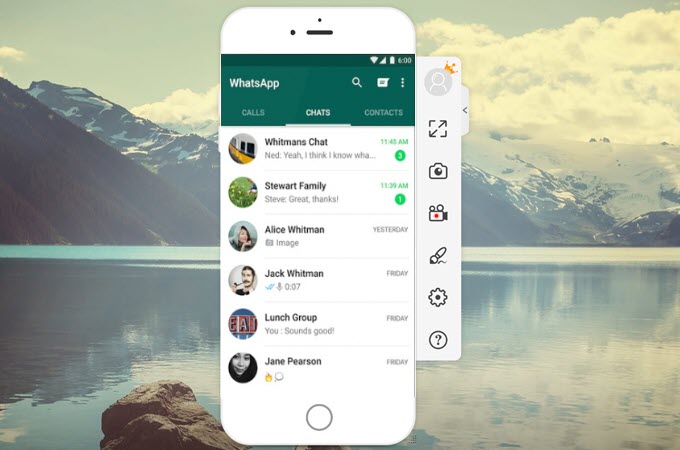
- Stellen Sie die Verbindung zu ApowerMirror her.
- Klicken Sie auf das Whatsapp Icon und öffnen Sie die App.
- Klicken Sie nun auf das Nachrichten Icon oben rechts oder auf einen Kontakt dem Sie antworten möchten.
- Nun Klicken Sie mit Ihrer Maus auf das Eingabefeld und tippen Ihre Nachricht ein. Sobald Ihre Nachricht verfasst ist, klicken Sie auf das Pfeil-Icon rechts unten und schicken die Nachricht ab.
Whatsapp auf dem Samsung zu nutzen, ist nicht nur angenehmer sondern auch zeitsparender, da die meisten von uns schneller am PC tippen als auf dem Smartphone.
Es ist auch einfach Ihre Samsung Spiele auf dem PC zu spielen:
- Öffnen Sie das Spiel, dass Sie spielen möchten, sobald Sie die Verbindung zu ApowerMirror hergestellt haben.
- Anhand Ihrer Maus und Tastatur wird es Ihnen nun möglich sein, das Spiel zu bedienen. Je nach Spiel, wird es Ihnen auch möglich sein die Pfeiltasten zu nutzen.
Per Vysor das Samsung am PC steuern
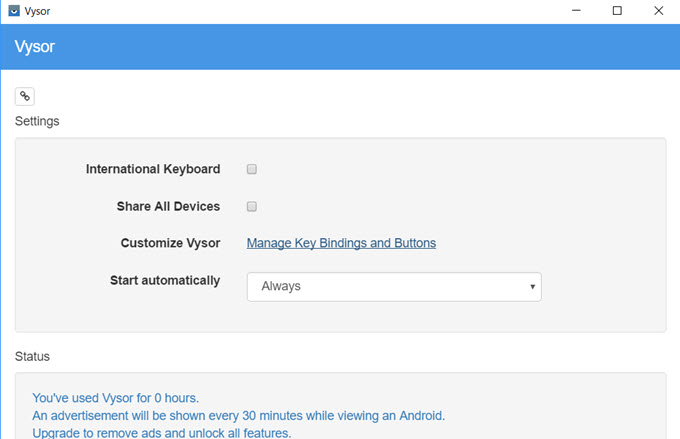
Auch mit diesem Programm lässt sich Ihr Samsung Handy am PC bedienen.
Hier zeigen wir Ihnen wie:
- Erlauben Sie dem PC Zugriff auf Ihr Handy, in dem Sie „Immer von diesem Computer“ anklicken. Sobald Sie dem USB Debugging zugestimmt habe, sollte eine Verbindung automatisch hergestellt werden. Wenn dies nicht der Fall ist, muss dies manuell geschehen und die App auf Ihrem Handy heruntergeladen werden.
- Ein Menü wird nun erscheinen, dass Ihnen die verschiedenen Shortcuts der Bedienung anzeigen wird.
Fazit
Beide Anwendungen sind sehr empfehlenswert um Ihr Samsung am PC nutzen zu können, bitte bedenken Sie jedoch, dass die kostenfreie Version von Vysor einige Features in der kostenfreien Version nicht enthält, die Ihnen die ApowerMirror Anwendung bietet, damit Sie Ihr Samsung Handy am PC steuern können.



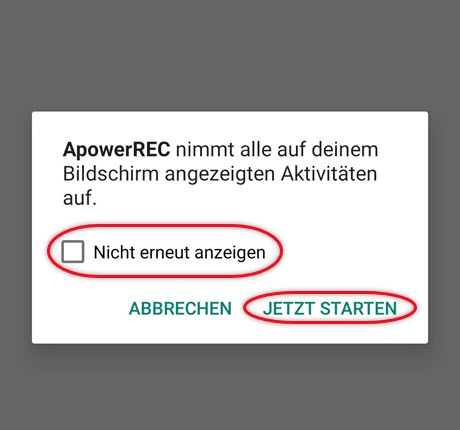
Einen Kommentar schreiben